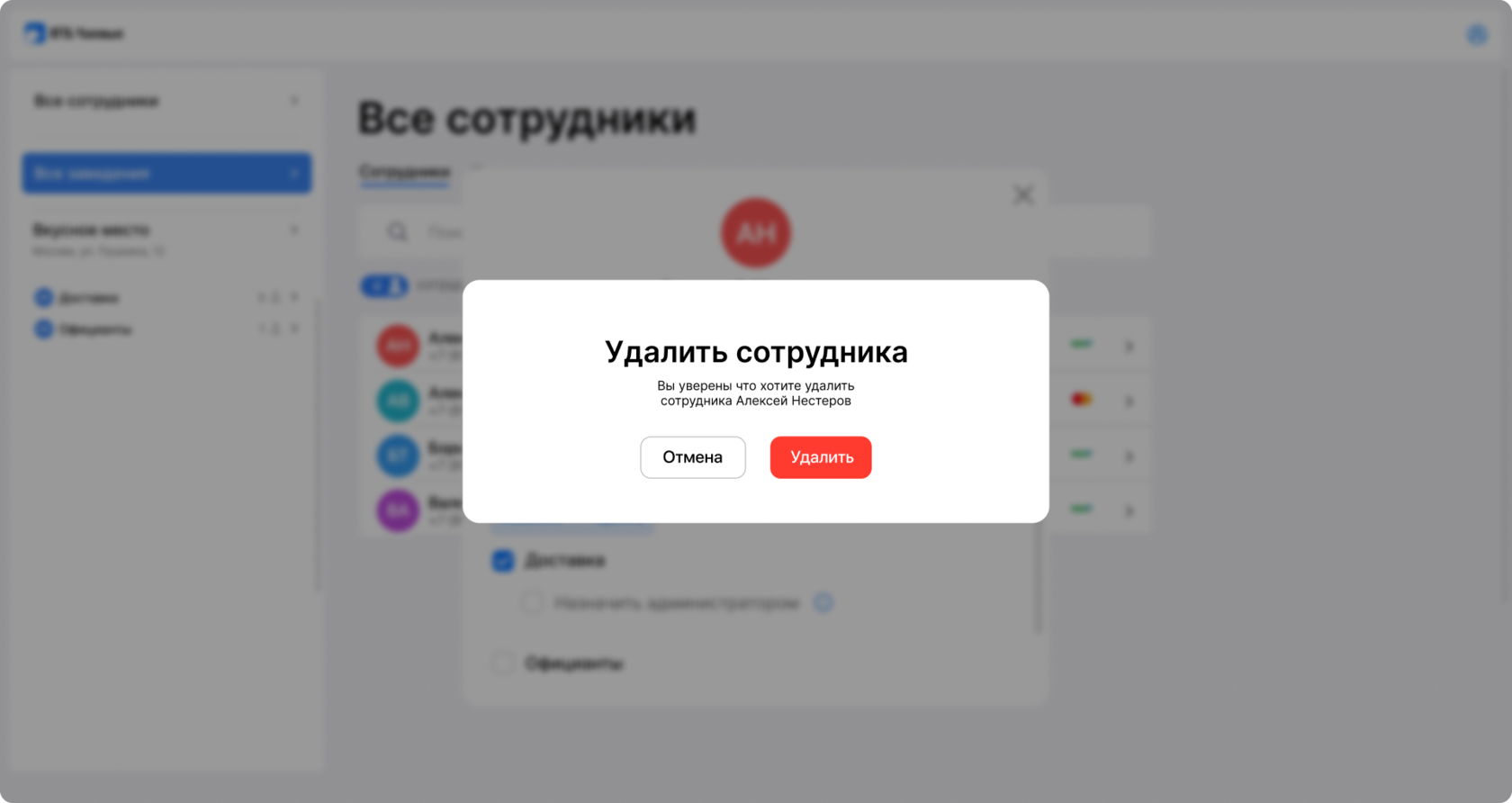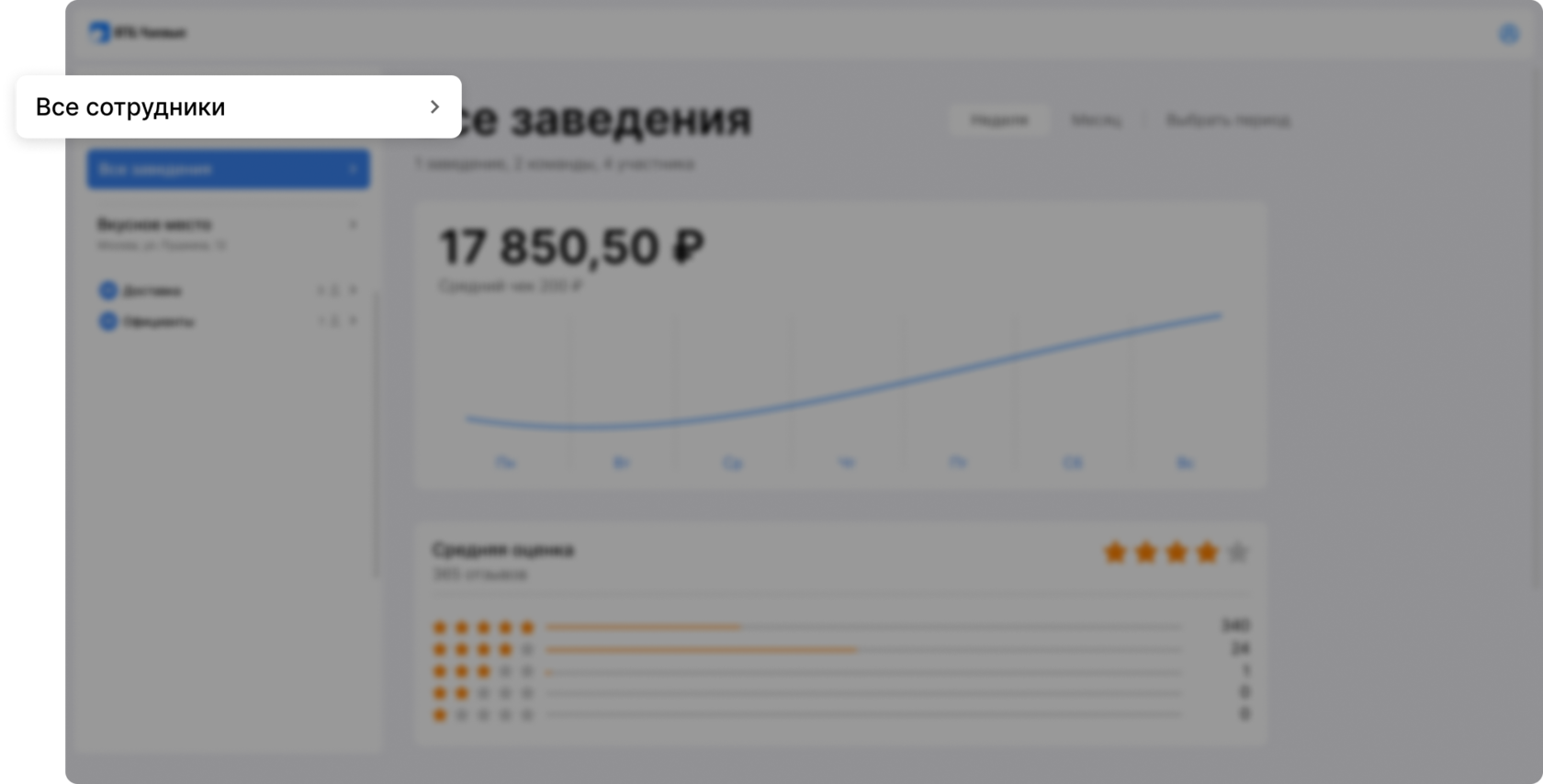
Нажмите «Добавить сотрудника»

Введите номер телефона сотрудника, после нажмите «Далее»
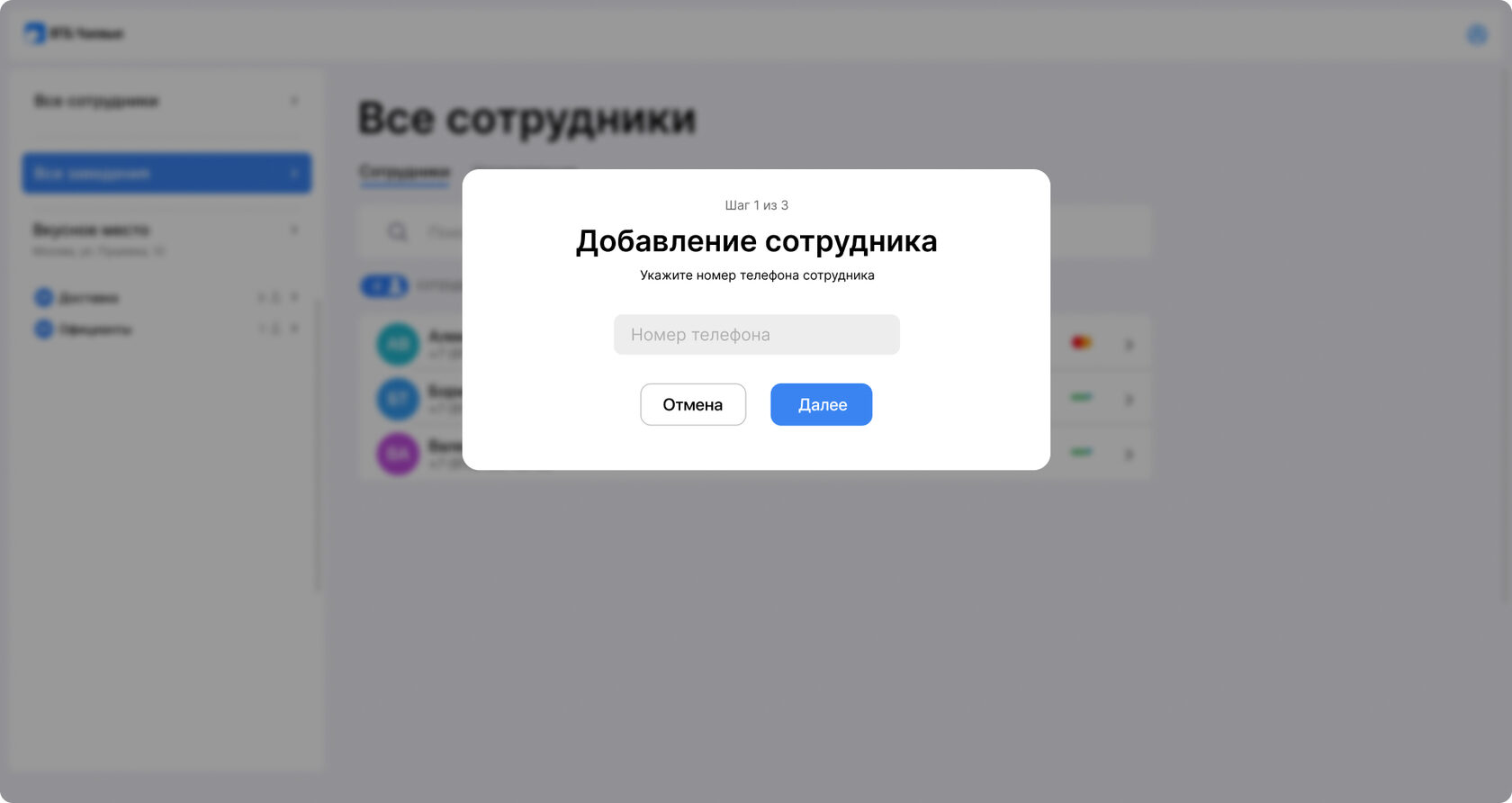
Введите имя и фамилию сотрудника, после нажмите «Далее»
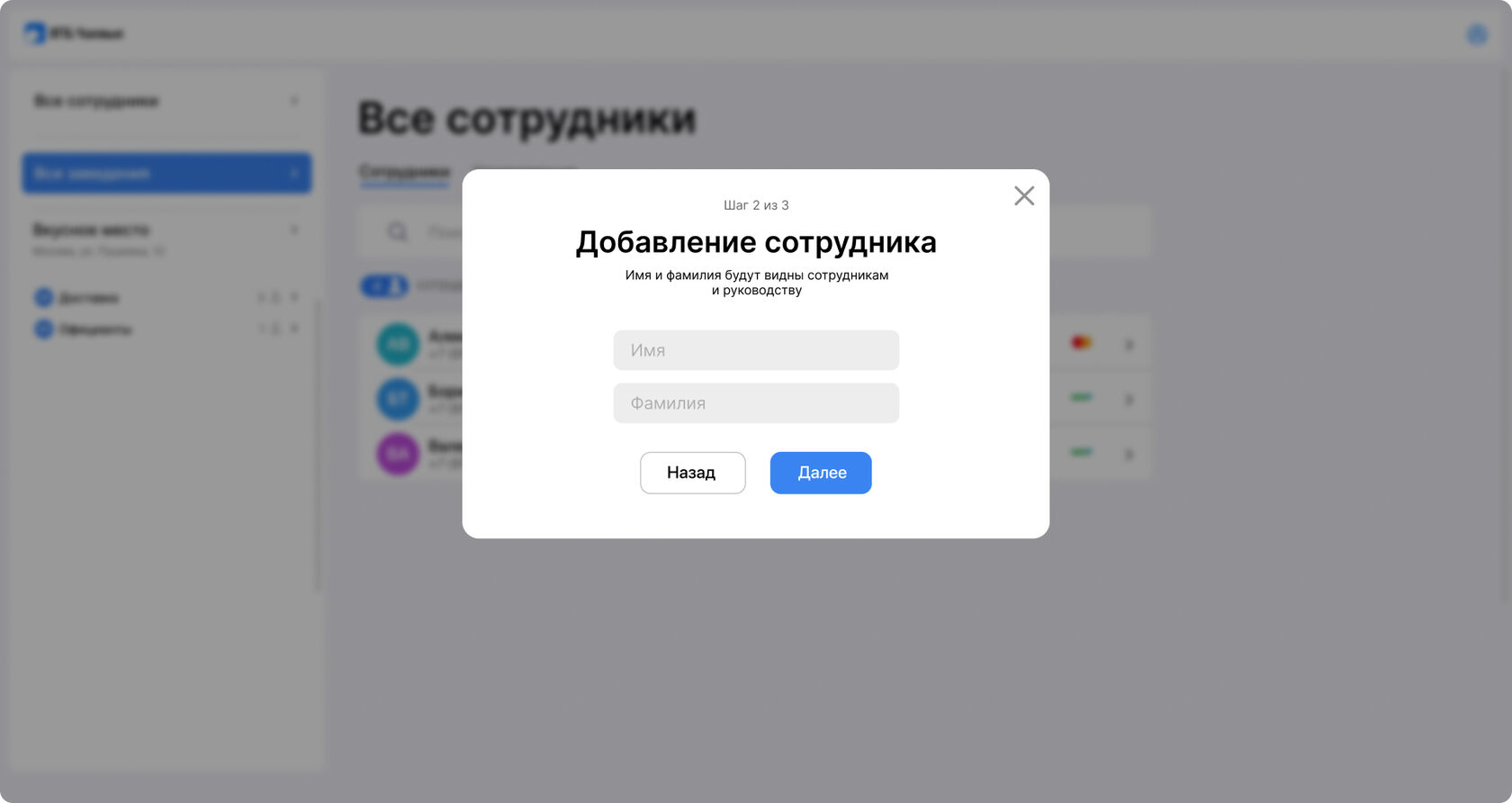
Выберите заведение и QR, где сотрудник будет получать чаевые
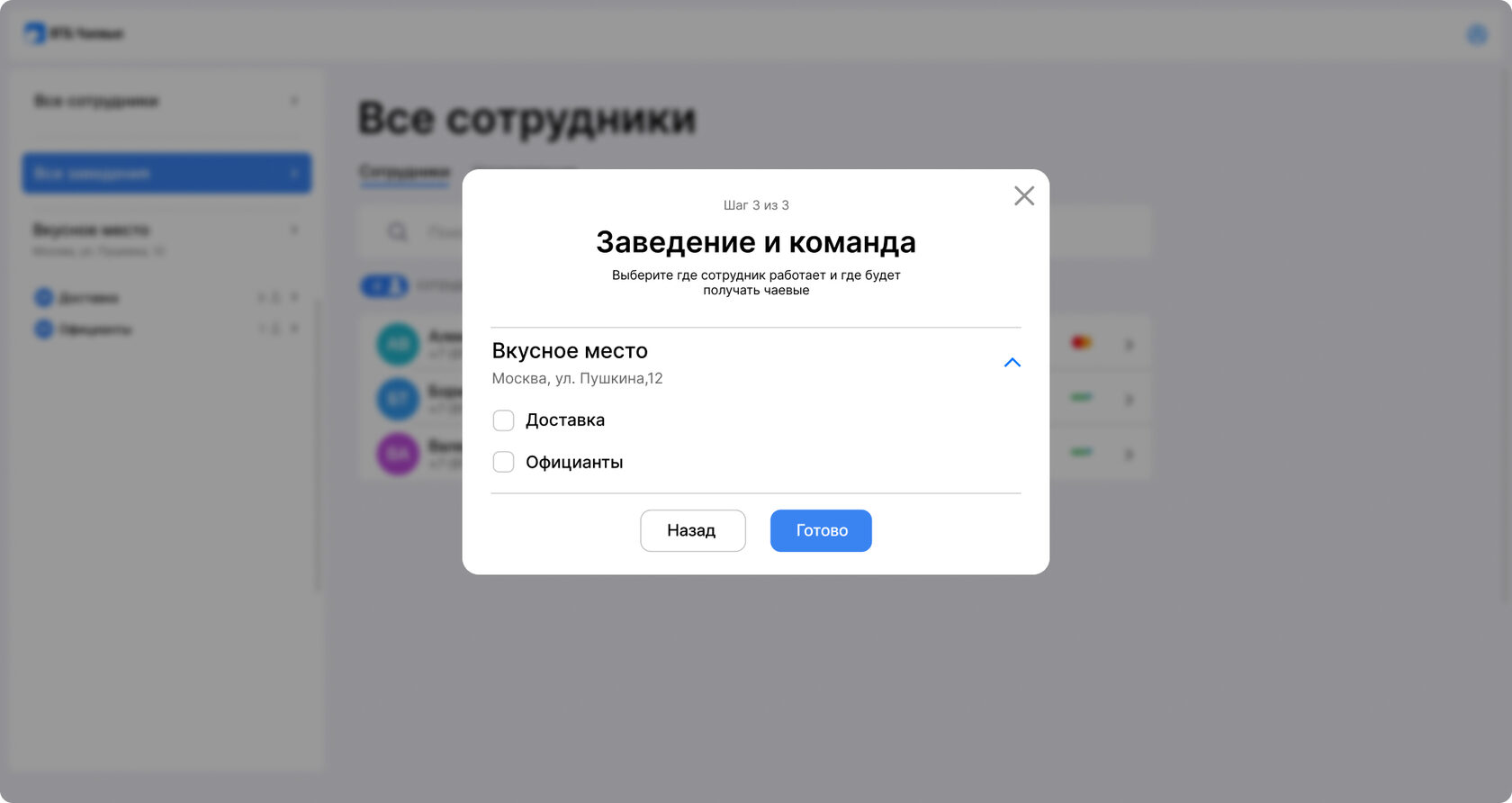
Если у вас настроена интеграция с кассовым ПО, укажите код сотрудника. Если интеграция не настроена, пропустите этот шаг и нажмите «Готово»
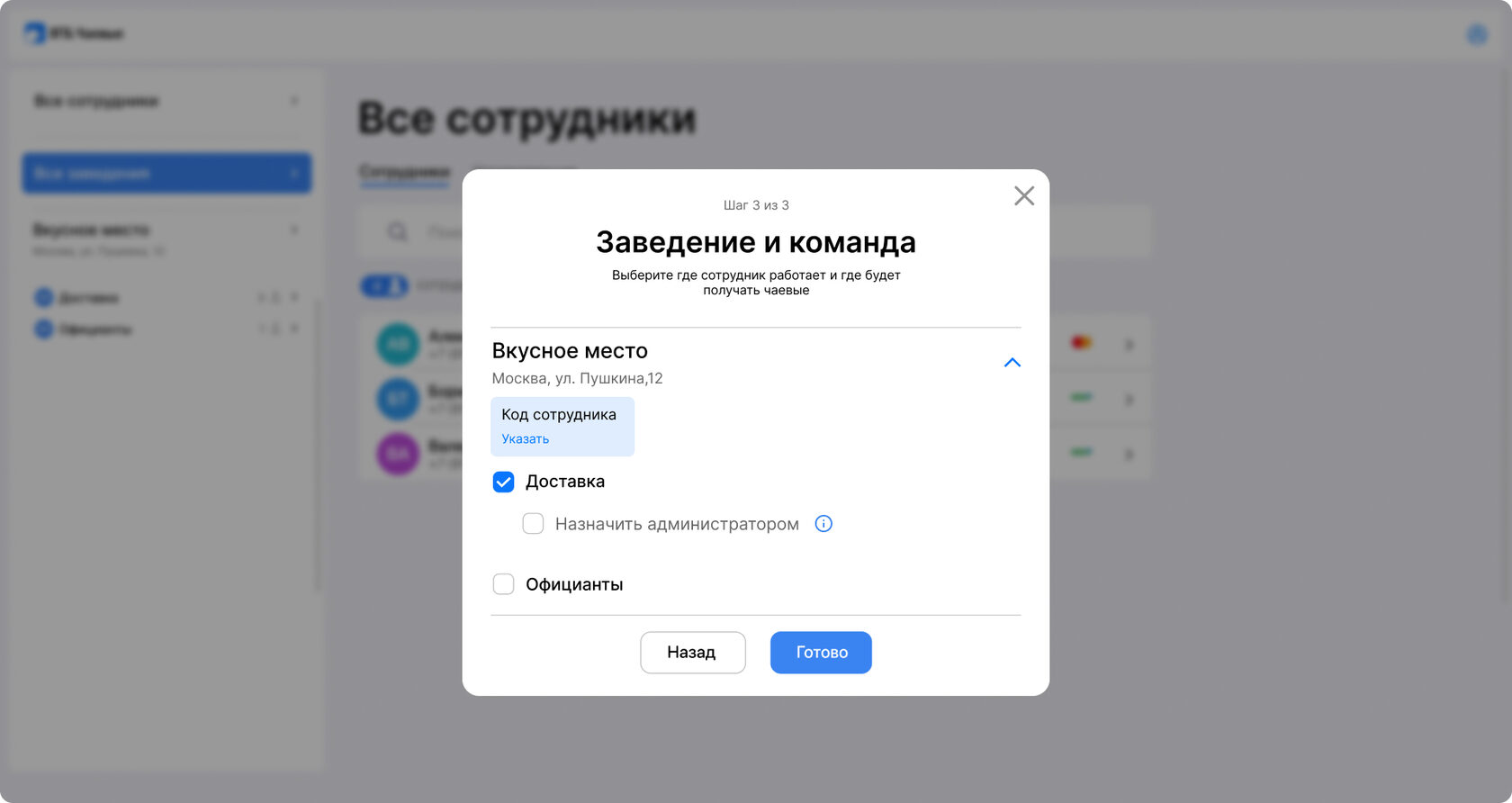
Укажите код сотрудника — код вы добавляете вручную
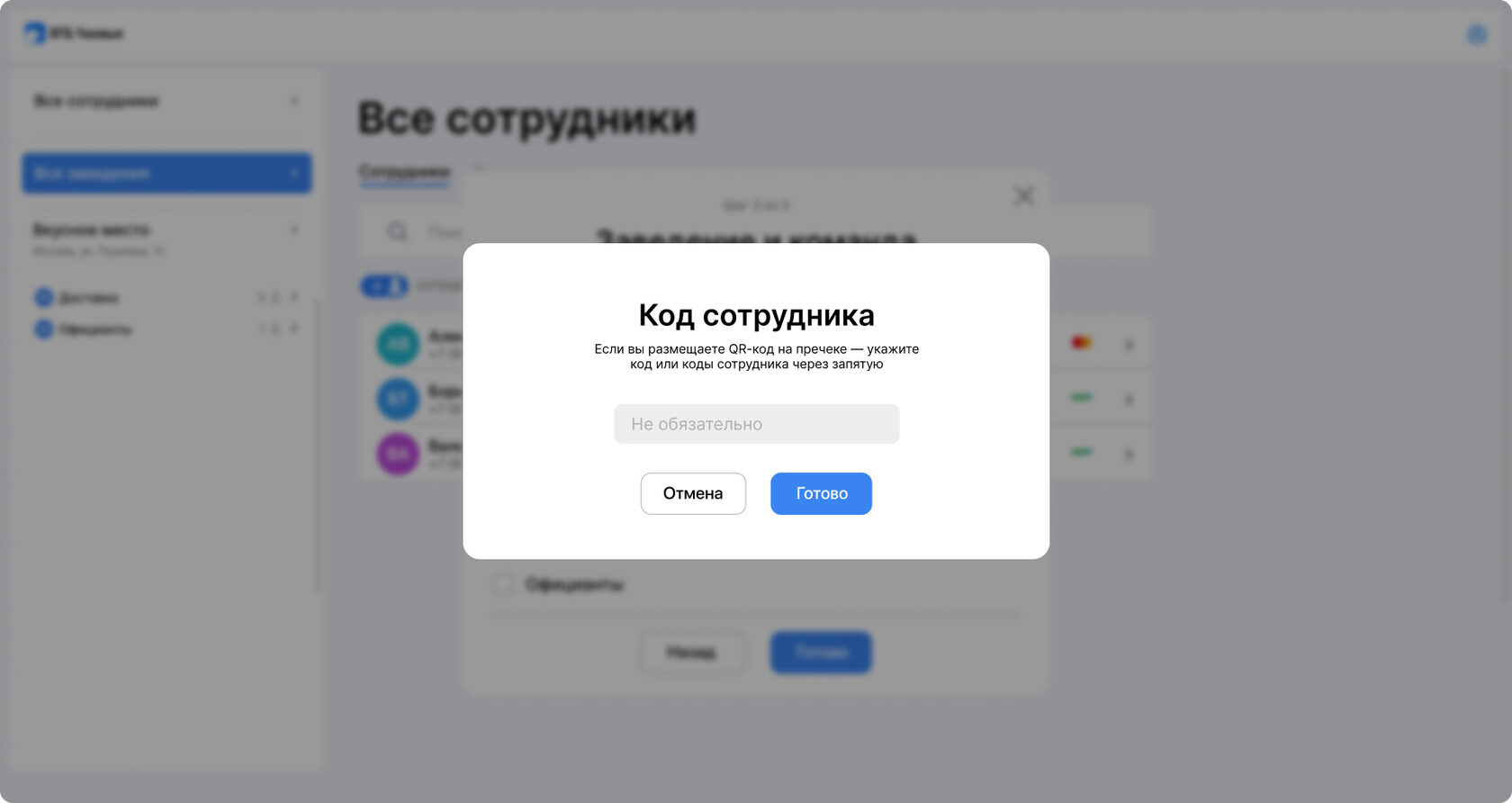
Готово! Сотрудник успешно добавлен, вы видите карточку сотрудника с его данными. Закройте карточку сотрудника
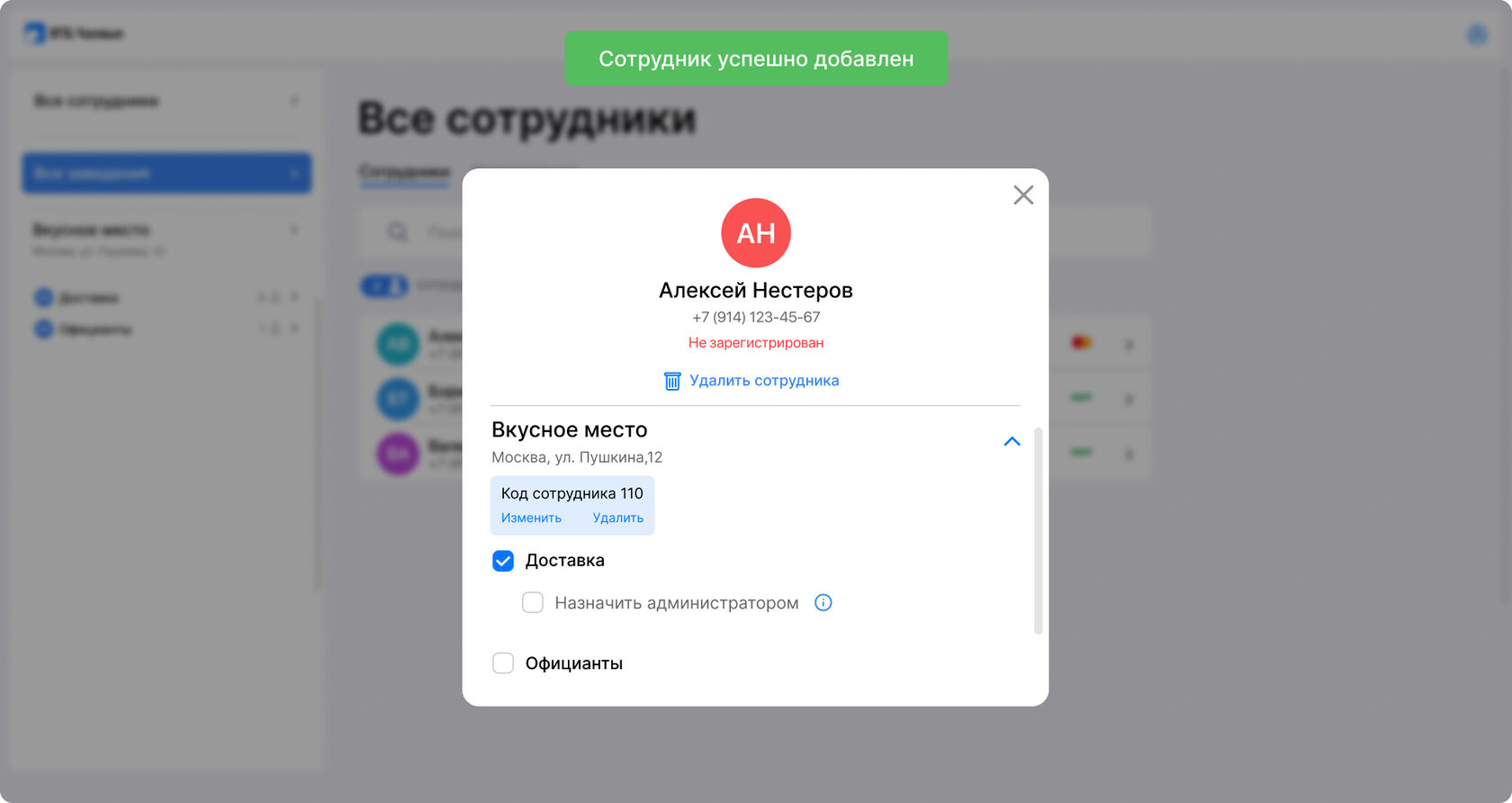
Добавленный сотрудник отображается в списке. Для того, чтобы он мог получать чаевые, ему нужно зарегистрироваться в приложении по номеру телефона, указанного при добавлении и привязать карту для получения чаевых. Сотрудники не прошедшие регистрацию, отображаются красным цветом
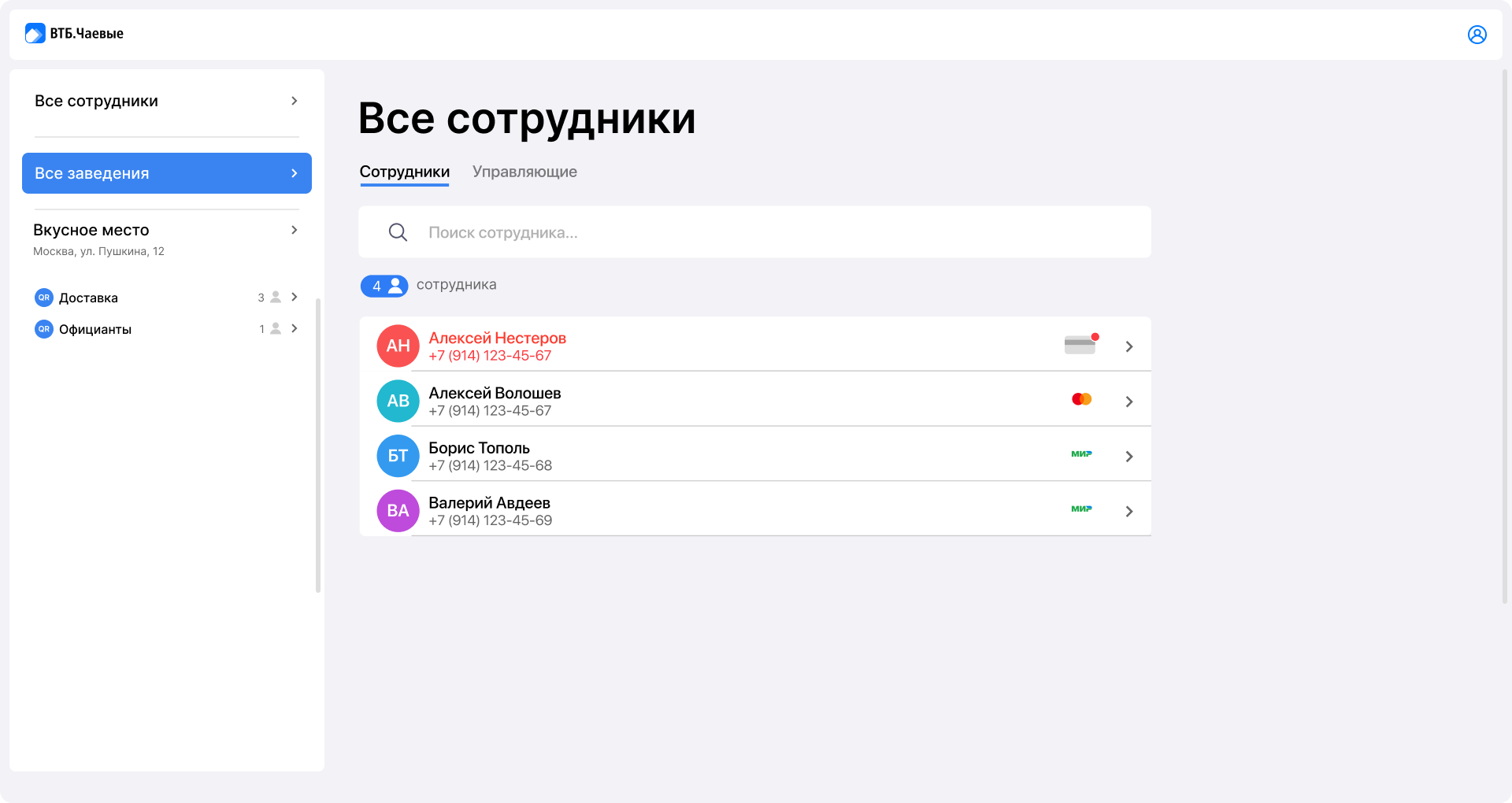
Найдите в списке сотрудника, которого нужно удалить из системы, и нажмите на поле с его именем
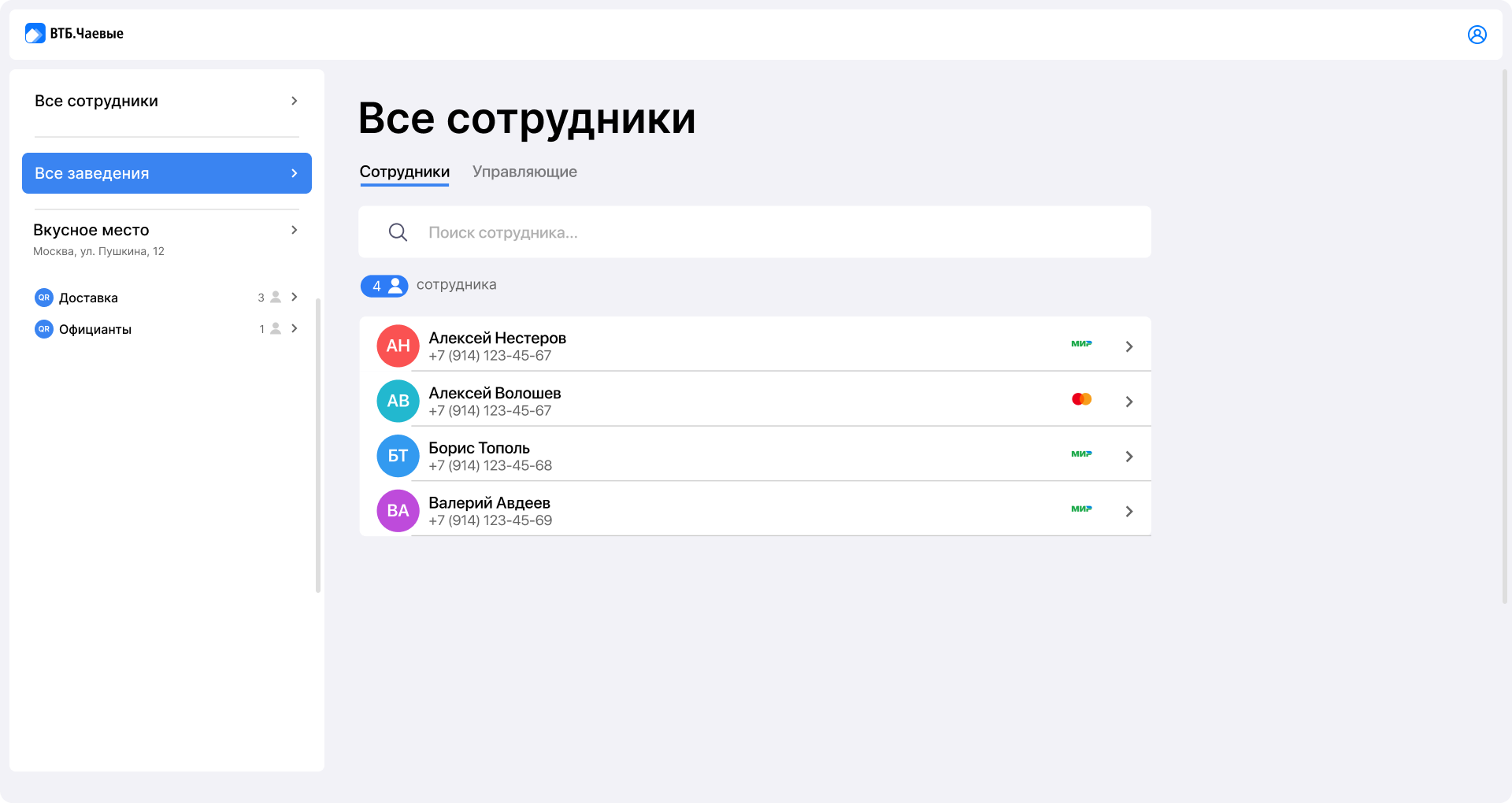
Нажмите на кнопку «Удалить сотрудника»

Подтвердите действие. После — сотрудник будет удален из системы